Chrome OS Flex im Test: Was kann Googles Betriebssystem?
Mit Chrome OS Flex hat Google eine neue Variante seines Computer-Betriebssystems veröffentlicht, die vor allem alten Rechnern neues Leben einhauchen soll. Wir haben uns die Software genauer angesehen und schildern Ihnen, ob sich der Download und die Verwendung lohnen. Die noch frühe Variante von Chrome OS Flex ist eigentlich für Unternehmen angedacht, Sie können diese Fassung aber auch als Privatanwender ausprobieren. Was die Google-Plattform bietet – und was nicht – sowie etwaige Probleme erörtern wir in diesem Bericht.
Chrome OS Flex: Voraussetzungen und Inbetriebnahme
 Chrome OS Flex in Aktion
Chrome OS Flex in Aktion
Andre Reinhardt
Das Entwicklerstudio neverware erschuf bereits CloudReady. Dabei handelt es sich um eine Chrome-OS-Distribution, die auf beliebigen Windows- und Mac-Computern installiert werden kann. Mittlerweile gehört neverware zu Google und zusammen arbeiten sie am neuen Chrome OS Flex. Jenes schlägt in dieselbe Kerbe, profitiert allerdings von der Expertise des Suchmaschinenkonzerns. Seit kurzem steht eine frühe Fassung dieses Betriebssystems zum kostenlosen Download zur Verfügung. Google bevorzugt als Tester Mitarbeiter eines Unternehmens. Sie können diese Prozedur allerdings auch umgehen.
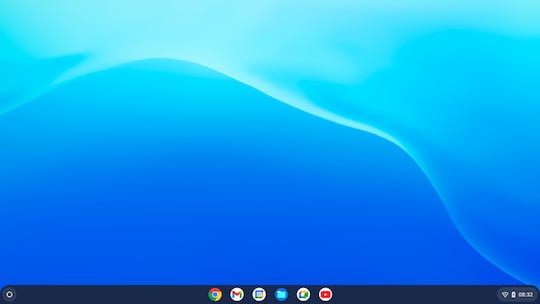 Chrome OS Flex Startbildschirm
Chrome OS Flex Startbildschirm
Andre Reinhardt
Unter diesem Link gelangen Sie zur Browser-Erweiterung für Chrome, mit welcher die Software bezogen und auf einem USB-Stick eingerichtet wird. Der verwendete USB-Stick muss mindestens 8 GB an Speicherplatz zur Verfügung haben. Nach dem Starten des Browser-Add-on wählen Sie „Modell aus einer Liste wählen“ aus und suchen bei Hersteller und Produkt nach Chrome OS Flex. Ein Klick auf „Weiter“ führt zur Auswahl des USB-Sticks. Achtung: auf diesem gehen sämtliche Daten verloren. Nun wird der Download und der Installationsprozess auf dem externen Datenträger vollzogen.
Zickiges Google-Betriebssystem
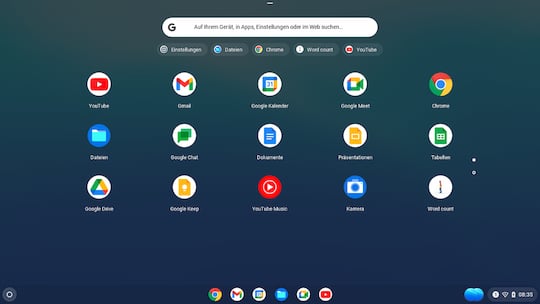 Chrome OS Flex App-Schublade
Chrome OS Flex App-Schublade
Andre Reinhardt
Zumindest bei unseren Tests hatten wir Probleme, Chrome OS Flex überhaupt erst auf einen Stick installiert und schließlich zum Laufen zu bekommen. Einer unserer Desktop-Computer schaffte es erst gar nicht, die Einrichtung auf einem USB-Stick abzuschließen. Dabei versuchten wir unterschiedliche Sticks. Unser Zweitrechner konnte wiederum problemlos den Datenträger vorbereiten. Allerdings ließ sich Chrome OS Flex auf keinem der Tower-PCs vollständig starten. Eine Internetverbindung ist bei der Ersteinrichtung zwingend erforderlich. Jedoch wurden weder WLAN-Sticks noch eine LAN-Verbindung erkannt.
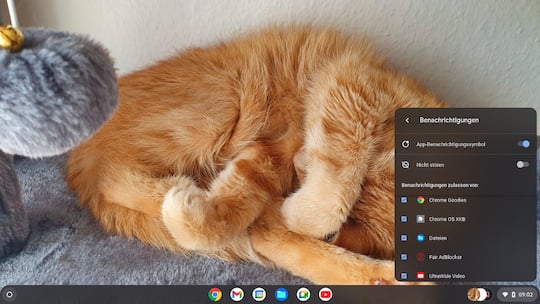 Benachrichtigungen in Chrome OS Flex
Benachrichtigungen in Chrome OS Flex
Andre Reinhardt
Auf unserem Laptop funktionierte Chrome OS Flex schließlich. Man sollte sich nicht irritieren lassen, dass das Betriebssystem als Cloud Ready OS 2.0 bezeichnet wird. Es handelt sich dennoch um die richtige Software. Sie können sich entscheiden, ob Sie die Software installieren oder direkt vom USB-Stick aus verwenden wollen. Wir entschieden uns für die Nutzung über den externen Datenträger. Wurde die Internetverbindung eingerichtet, erfolgt das Login mit einem Google-Konto. Nach dem Setup lässt sich Chrome OS Flex bei Bedarf auch ohne Internet benutzen. Allerdings ist dann der Funktionsumfang eingeschränkt.
Chrome OS Flex im Alltagseinsatz
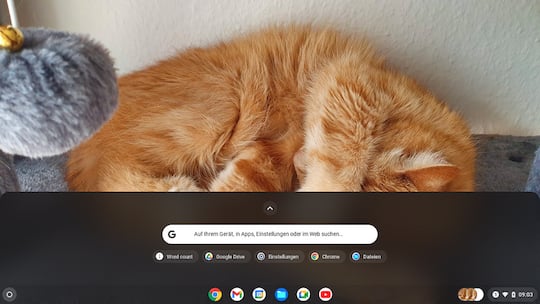 Startmenü von Chrome OS Flex
Startmenü von Chrome OS Flex
Andre Reinhardt
Wir verwendeten einen ziemlich alten USB-Stick mit 8 GB Speicherplatz. Ihnen würden wir dazu raten, einen neueren externen Datenträger mit USB 2.0 High-Speed oder sogar USB 3.0 einzusetzen. Eine passende Schnittstelle am Computer oder Notebook ist erforderlich, um von der höheren Übertragungsrate zu profitieren. Mit unserem Low-Speed-USB-2.0-Stick konnten wir Chrome OS Flex zwar ausprobieren, zeitweise geriet das Betriebssystem aber ins Stocken.
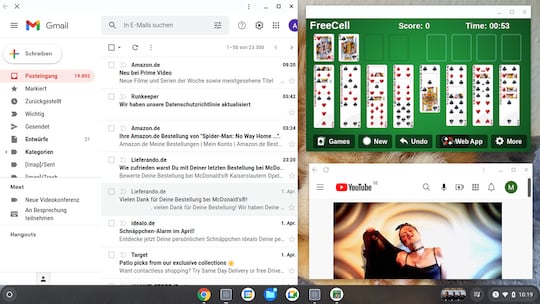 Chrome OS Flex Multitasking
Chrome OS Flex Multitasking
Andre Reinhardt
Manche Live-Distributionen haben die Einschränkung, dass nichts gespeichert wird. Bei Chrome OS Flex sind auch nach einem Neustart alle Einstellungen, installierte Apps und heruntergeladenen Dateien vorhanden. Mit der Bedienung kamen auch wir als Chrome-OS-Neuling schnell klar. Rechts neben der Uhrzeit finden sich die Benachrichtigungen, der WLAN-Empfang und der Akkustand (falls es sich um ein Notebook handelt) wieder. In der Taskleiste gibt es Schnellzugriffe, die man nach eigenen Vorlieben ändern kann.
Über das Kreis-Icon ganz links in der Taskleiste öffnen Sie das Startmenü. Ein Klick auf den Pfeil oberhalb der Suchleiste führt zu den Apps. Mittels Web Store lassen sich neue Anwendungen finden und installieren. Manchmal sind das aber nur Verknüpfungen zu Internetseiten. WhatsChrome, eine vom Browser abgekoppelte WhatsApp-Variante, hat uns aber beispielsweise gut gefallen. Bekannte Dienste wie YouTube, Gmail und der Dateibrowser funktionieren problemlos. Auch Multitasking ist dank Fenstern machbar.
Fazit zu Chrome OS Flex
Wenn Sie Chrome OS Flex nicht zum Laufen bekommen, liegt das nicht an Ihnen. Im derzeitigen frühen Status ist das Betriebssystem in puncto Hardware für die Einrichtung und die Inbetriebnahme noch sehr wählerisch. Sobald die Software aber läuft, weiß sie durchaus zu gefallen. Die schlichte Benutzeroberfläche ohne Spielereien sorgt für eine intuitive Bedienung. Für genügsame Anwender dürften auch die verfügbaren Dienste ausreichen. Eine große App-Auswahl gibt es allerdings nicht und auf dem Startbildschirm sind weder Widgets noch Verknüpfungen möglich.
Schrecken Sie diese Eigenheiten nicht ab, können Sie dem auf einem Linux-Kernel basierenden Chrome OS Flex aber durchaus eine Chance geben.